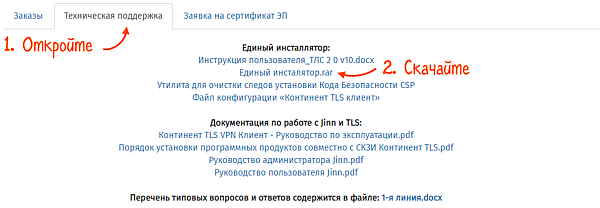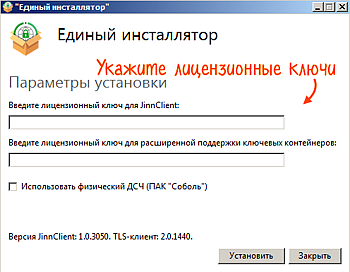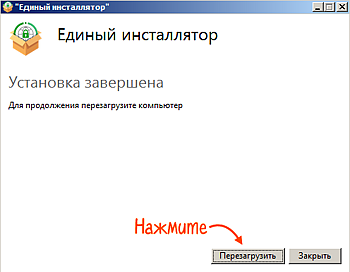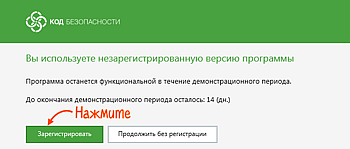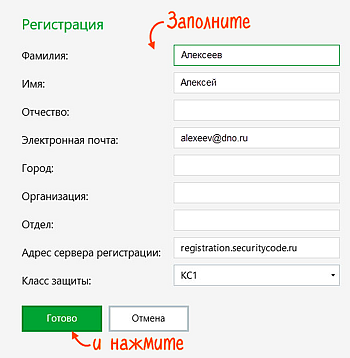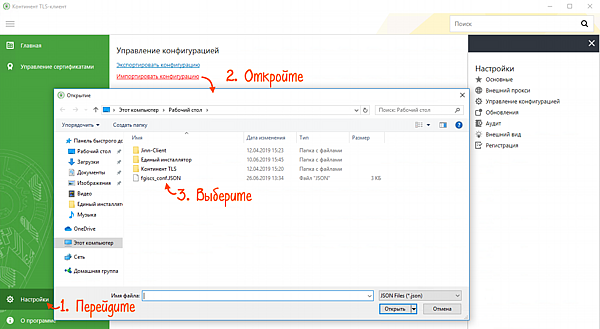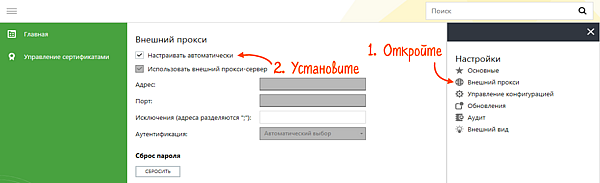- Инструкция по установке Континент TLS-клиента
- Как настроить континент tls клиент для фгис цс
- Сертификаты сервера «Континент TLS VPN» (lk2012.budget.gov.ru и lk.budget.gov.ru)
- Инструкция по установке Континент TLS VPN клиент 2.0.1440
- Настройка СКЗИ «Континент TLS VPN Клиент» для работы в Электронном бюджете
- Настроить рабочее место для портала ФГИС ЦС
- Зарегистрируйтесь
- Добавьте пользователей
- Установите ПО
- Настройте «Континент TLS VPN Клиент»
Инструкция по установке Континент TLS-клиента
Контактные телефоны для получения электронной подписи:
— 79-07-93.
- Вставьте носитель (флешку) с ЭП и запустите «КриптоПро CSP 4.0», перейдите во вкладку «Сервис» и нажмите кнопку «Посмотреть сертификаты в контейнере…».
- В открывшемся окне нажмите кнопку «Обзор…» и выберите носитель с ЭП ГУИТа.
- Появится окно «Сертификат для просмотра». Убедитесь в правильности выбранного сертификата и нажмите кнопку «Установить». После этого нужно нажать «Готово».
- Зарегистрируйтесь на сайте КриптоПро. После регистрации на указанную вами почту придет письмо, перейдите по ссылке в письме.
- После авторизации скачайте «КриптоПро CSP 4.0».
- Пример установки «КриптоПро CSP 4.0» описан в инструкциии (в инструкции смотреть только порядок установки).
- Установленный вами «КриптоПро CSP 4.0» действителен 3 месяца (после истечения срока вы не сможете им пользоваться) и нужен для конвертации ЭП в подпись принимаемую «Континент TLS-клиентом».Для конвертации необходимо выполнить шаги с 1 по 21 (при появлении окна «Подтверждения» нажмите «Да», заполните обязательные поля в окне «Регистрации», и нажмите «Готово») в инструкции «[Конвертирование ЭП для работы в TLS-клиенте]».
- После конвертации и установки ЭП перейдите к шагу 4.2 этой инструкции
- Запустите установку «Континент TLS-клиента». В открывшемся окне установите галочку «Я принимаю условия лицензионного соглашения», нажмите «Установить». После установки перезагрузите компьютер.
- Запустите «Континент TLS-клиент» («Пуск» – «Код безопасности» – «Континент TLS-клиент»). Откроется окно «Подтверждение», нажмите «Да». В окне регистрации заполните обязательные поля. Выберите КС1. (Адрес сервера регистрации оставьте без изменений).
- Скачайте сертификаты ГУИТа и Минкомсвязи России . После этого в « Континент TLS-клиент е» от кройте вкладку «Управление сертификатами» – « Серверные сертификаты», нажмите кнопку «Импортировать» и добавьте скачанные сертификаты.
- Скачайте сертификаты отзывов ГУИТа и Минкомсвязи России. Перейдите во вкладку «CDP», нажмите «Импортировать CRL» и добавьте оба сертификата.
- В колонке «Статус» на вкладках « Серверные сертификаты» и «CDP» должно отобразится «Действителен».
- Во вкладке «Настройки» – «Основные» – «Сертификат пользователя по умолчанию» укажите установленный ранее сертификат пользователя, в «Предупреждать об истечении срока действия сертификата» укажите 14 дней, установите галочку на «При запуске свернуть в системный трей», укажите «срок действия CRL» равный 365 дням и «Период скачивания CRL» равный 1 часу. После чего нажмите «Сохранить».
- Далее перейдите на вкладку «Главная», нажмите кнопку «Добавить» – «Сервер». В поле «Адрес» введите адрес: 82.200.84.27 и «Имя сервера»: GUIT. Нажмите «Сохранить».
- Во вкладке «Главная» появится новое соединение с именем GUIT и запрос на обновление списка ресурсов TLS-сервера (в правом нижнем углу). Нажмите на него. После обновления на вкладке «Главная» отобразятся списки защищенных ресурсов.
Работа в АИС происходит как обычно.
Программа для удаленного доступа TeamViewer QuickSupport.
Источник
Как настроить континент tls клиент для фгис цс
Континент TLS VPN клиент 2.0.1440 необходим для работы с сертификатом электронной подписи ГОСТ Р 34.10-2012. Континент TLS VPN клиент 1.0.920.0 не работает с сертификами ГОСТ 2012.
Данный дистрибутив скачан с сайта производителя и имеет ограничение в работе 14 дней. При регистрации Континента через интернет это ограничение снимается. Приобретать лицензию на СКЗИ «Континент TLS VPN Клиент» не надо. Клиенты казначейства также могут получить данное СКЗИ в местном казначействе.
Континет TLS VPN клиент используется для работы с информационными системами:
- 1. Электронный бюджет (Федеральное казачейство) budget.gov.ru
- 2. ФГИС ЦС (Главгосэкспертиза) fgiscs.minstroyrf.ru
Сертификаты сервера «Континент TLS VPN» (lk2012.budget.gov.ru и lk.budget.gov.ru)
Инструкция по установке Континент TLS VPN клиент 2.0.1440
Перед установкой Континента ТЛС версии 2 необходимо удалить предыдущую версию Континента (если конечно она была установлена) через Пуск > Панель управления > Программы > Программы и компоненты. Потом перезагрузить компьютер.
Скачанный дистрибутив необходимо разархивировать и запустить файл «Континент TLS-клиент.exe»
Далее в появившемся окне отмечаем чекбокс «Я принимаю условия лицензионного соглашения» и нажимаем кнопку «Установить».
После успешной установки предлагается перезагрузить компьютер — соглашаемся.
Далее необходимо зарегистрировать СКЗИ «Континент TLS VPN Клиент». При запуске незарегистрированной программы появится следующее окно.
Если в течение 14 дней не зарегистрировать программу, то по окончании демонстрационного периода работа программы будет приостановлена.
Если не зарегистрировались сразу, то форму регистрации ищите в Континент TLS Клиент на вкладке «Настройки» > раздел «Регистрация» > кнопка «Начать» под полем «Онлайн-регистрация».
В открывшемся окне заполняем поля: Фамилия, Отчество, Электронная почта, в поле Адрес сервера регистрации (если не было указано) пишем «registration.securitycode.ru», нажимаем «Готово».
После успешной регистрации всплывает окно. Ограничение демонстрационного периода (14 дней) снято.
Для регистрации Континент TLS Клиент работникам казначейства (компьютер находится в локальной сети казначейства) необходимо внести изменения (выделены красным) в файл PublicConfig.json.
<
«loggingConfig»: <
«fileLogMaxSize»: 3145728,
«fileLoggingDirectory»: «C:\\Users\\Public\\ContinentTLSClient\\»,
«fileLoggingEnabled»: true,
«sessionLogsEnabled»: false
>,
«serialNumber»: « test-50000 »
>
Настройка СКЗИ «Континент TLS VPN Клиент» для работы в Электронном бюджете
Запускаем Континент TLS VPN Клиент (через меню пуск или иконку на рабочем столе). В открывшемся окне нажимаем «Главная» > «Добавить» > «Ресурс».
В окне добавления ресурса прописываем следующее:
- Если используете сертификат пользователя по ГОСТ 2012, то пишем:
- Адрес: lk2012.budget.gov.ru
- Имя ресурса: lk2012.budget.gov.ru
- Удаленный порт: 443
- Тип: Прокси
- Если используете сертификат пользователя по ГОСТ 2001, то пишем:
- Адрес: lk.budget.gov.ru
- Имя ресурса: lk.budget.gov.ru
- Удаленный порт: 443
- Тип: Прокси
Нажимаем «Сохранить». В соединениях отобразиться «lk2012.budget.gov.ru» или/и «lk.budget.gov.ru».
Далее идем в раздел «Настройки» > «Основные». Ставим галочки в следующих чекбоксах:
- Проверять сертификаты по CRL
- Запускать при старте системы
- Скачивать CRL автоматически
- При запуске свернуть в системный трей
Получаем страницу с такими настройками. Нажимаем «Сохранить».
Следующий этап — настройка прокси. Раздел «Настройки» > «Внешний прокси» ставим галку «Настраивать автоматически» и сохраняем.
Следующий этап — настройка сертификатов. Идем на вкладку «Управление сертификатами» > раздел «Серверные сертификаты» > «Импортировать».


Сертификат сервера «Континент TLS VPN» ГОСТ Р 34.10-2012
Сертификат сервера «Континент TLS VPN» ГОСТ Р 34.10-2001
В результате добавления сертификатов видим следующее.
Далее проверяем вкладку пользовательские сертификаты. Если вашего сертификата там нет, то его необходимо установить через КриптоПро. Инструкция по установке личного сертификата в КриптоПро тут. Если сертификат установлен, то видим следующее.


Источник
Настроить рабочее место для портала ФГИС ЦС
Для работы на ФГИС ЦС сначала нужно зарегистрироваться на портале Госуслуг как физическое лицо, а затем с помощью усиленной квалифицированной подписи зарегистрировать компанию. ЭП обеспечит юридическую значимость данных, передаваемых в ФГИС ЦС.
Зарегистрируйтесь
Все действия на портале Госуслуг выполняет руководитель компании или представитель, имеющий право действовать без доверенности.
- Авторизуйтесь на портале Госуслуг как физическое лицо.
- Перейдите в регистрационную форму.
- Вставьте ЭП в компьютер и нажмите «Продолжить». Данные будут отправлены на проверку в Федеральную налоговую службу. Страницу можно закрыть
- Когда данные будут подтверждены, в личном кабинете физического лица на портале Госуслуг появится уведомление о результатах проверки.
При авторизации на ФГИС ЦС выберите «Вход с помощью электронной подписи».
Добавьте пользователей
- Перейдите в список сотрудников и нажмите «Пригласить нового участника».
- В открывшейся форме заполните обязательные поля: адреса электронной почты, ФИО.
- Чтобы назначить сотрудника администратором, выберите параметр «Администраторы профиля организации». Нажмите «Пригласить».
- На указанный адрес электронной почты будет отправлено письмо со ссылкой. Пользователь должен перейти по ней, чтобы присоединиться к организации.
Установите ПО
- Убедитесь, что на компьютере:
- установлено СКЗИ КриптоПро CSP. Если нет — установите;
- отсутствуют старые версии ПО «Континент TLS VPN Клиент». Если есть — удалите их с помощью утилиты производителя (скачайте файл, распакуйте, запустите step5.cmd) и перезагрузите компьютер;
- установлен корневой сертификат того УЦ, который выдал вам электронную подпись.
- Проверьте , есть ли доступ к ресурсу https://fgiscs-tls.gge.ru по портам 80, 443 и 8444.
На указанную почту придет письмо об успешной регистрации.
Настройте «Континент TLS VPN Клиент»
- На сайте поставщика СКЗИ https://skzi.infosec.ru/ зайдите в свой личный кабинет и в разделе «Техническая поддержка» скачайте файл конфигурации — fgiscs_conf.JSON.
- Запустите приложение «Континент TLS VPN Клиент» версии 2.0, нажав ярлык на рабочем столе.
- Перейдите в раздел «Настройки», кликните «Импортировать конфигурацию» и выберите файл fgiscs_conf.JSON.
Итог: конфигурация настроена, параметры соединения проверены. Установите сертификаты УЦ, сервера и пользователя.
Ваш компьютер готов к работе на портале ФГИС ЦС.
Источник